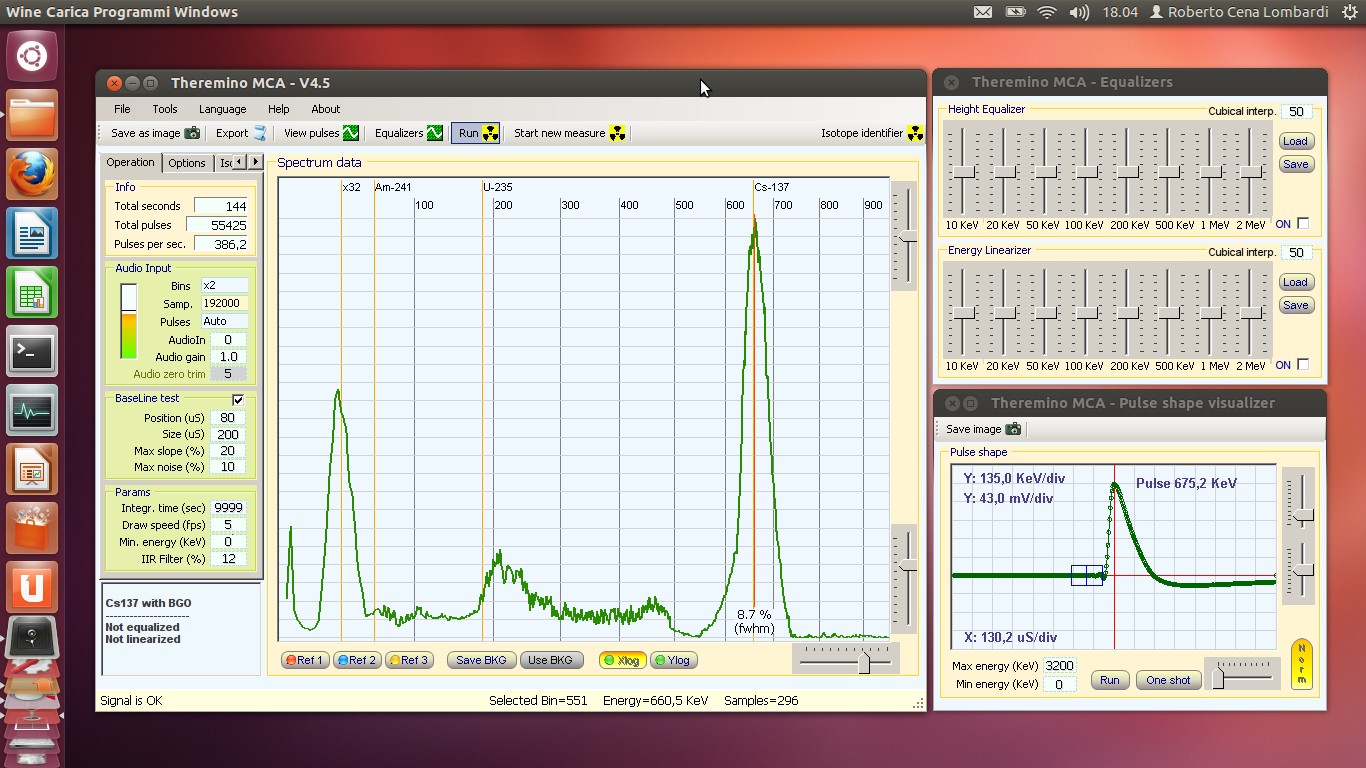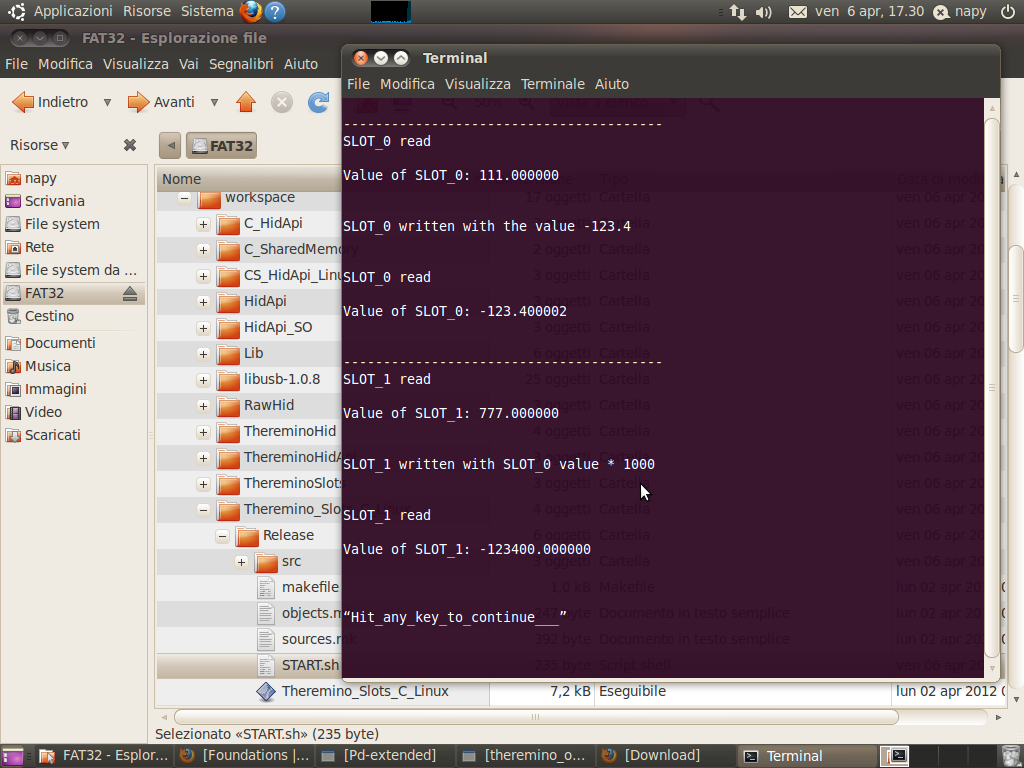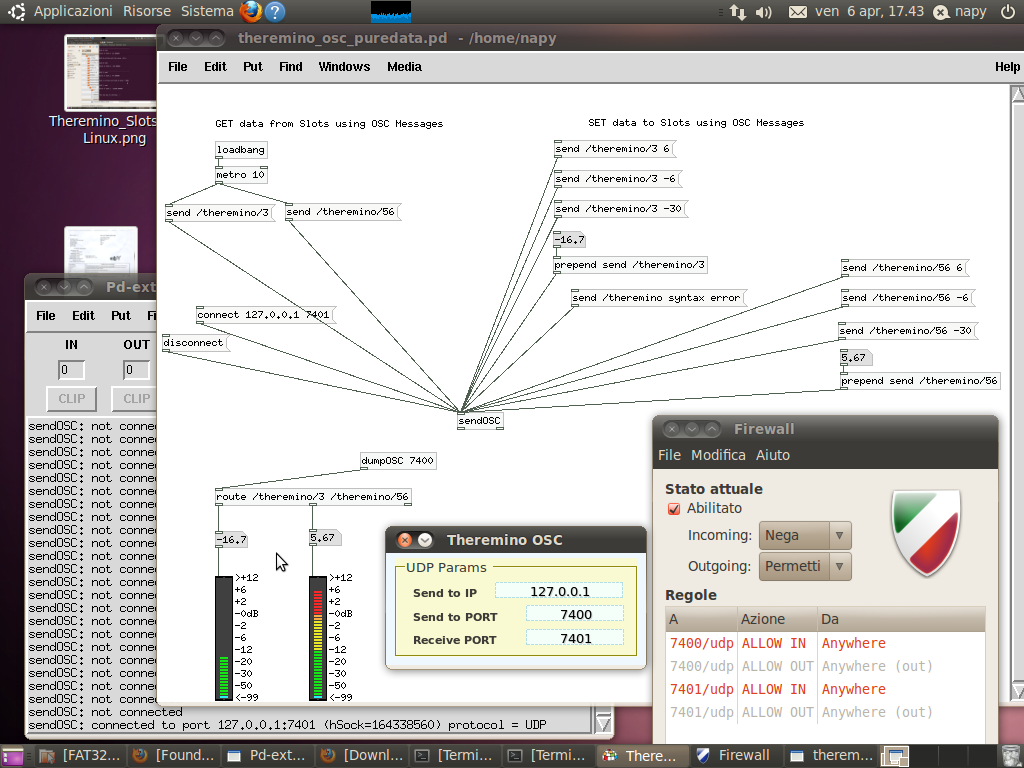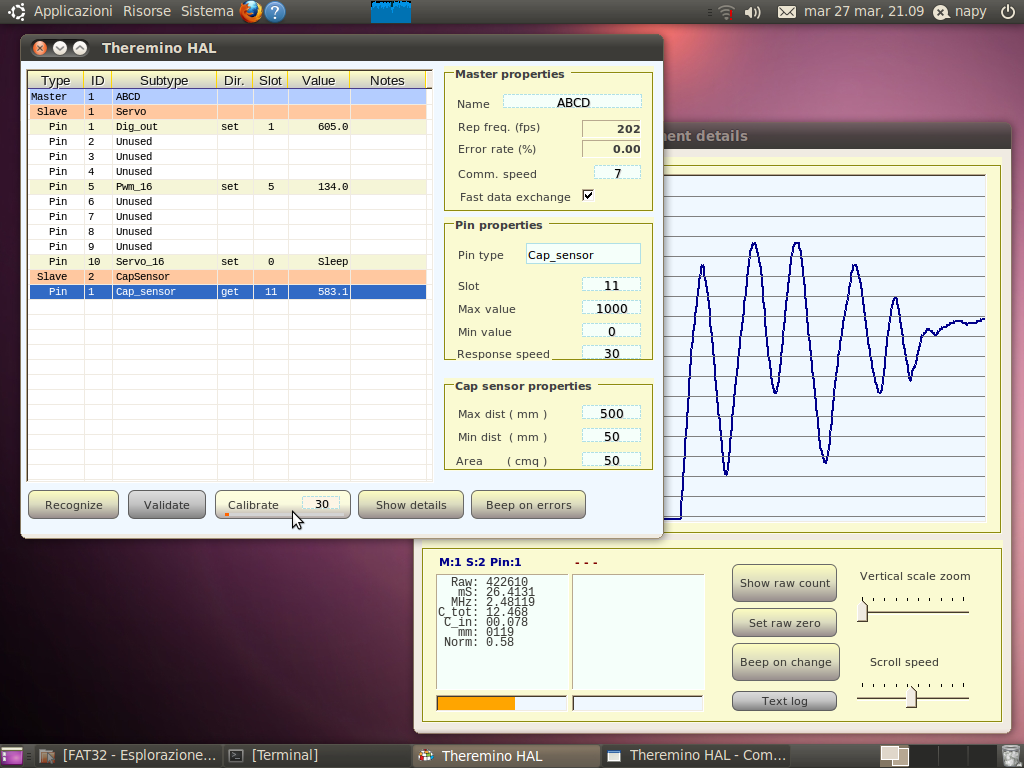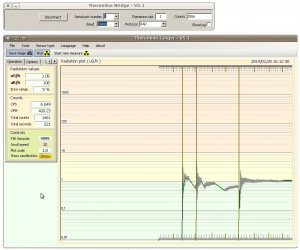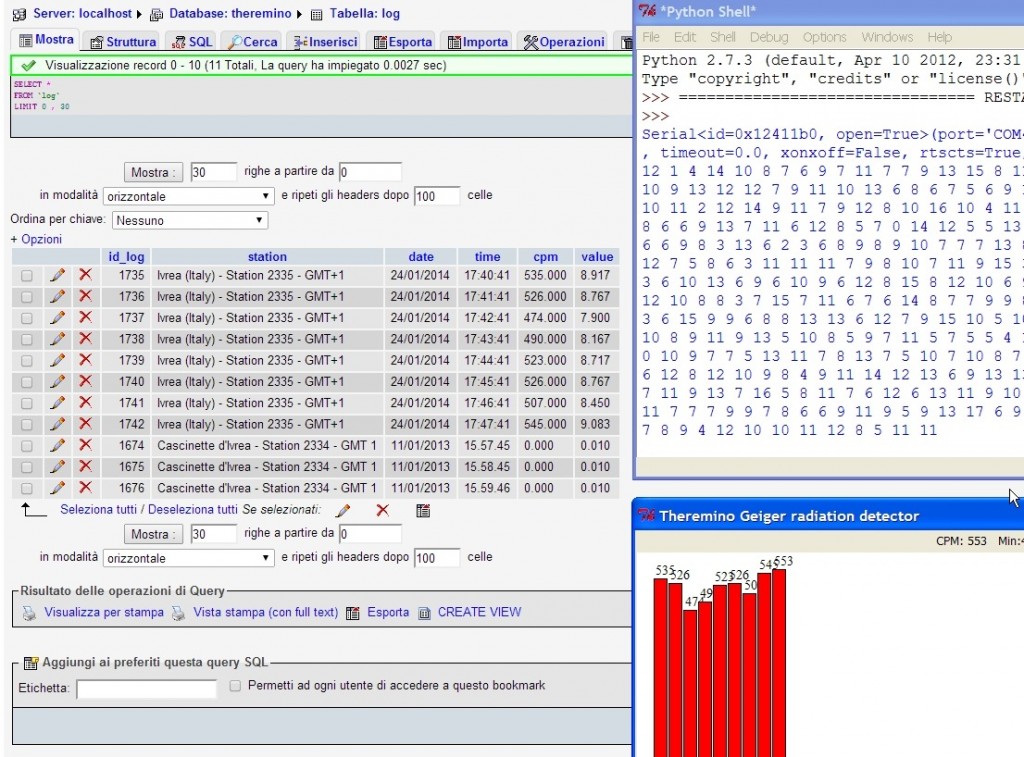Installation unter Linux 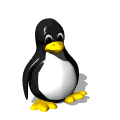
Theremino System-Anwendungen arbeiten unter Windows 32 bisschen, Windows 64 bisschen, Linux und Mac OSX downloaden also von den Download-Seiten “Grundlagen”, “Multimedia” und “Allgemein”.
Anwendungen, die nicht auf USB zugreifen können durchgeführt werden Wein, Wer den USB zugreifen sollte durchgeführt werden, mit Mono.
Diese Seite listet den Installationsmodus und Bibliotheken für Linux-Systeme in binary-Version, die Quell-code.
Stellen Sie sicher, dass Verzeichnisnamen und Anwendung Unterverzeichnis des Theremino keine Leerzeichen, Strichen oder Sonderzeichen. Fehlfunktionen können in Linux führen werden..
Für die Ausführung unter Linux, Theremino System-Anwendungen müssen sie im selben Ordner wo das ausführbare Programm auch die CustomControls.dll-Bibliothek ist .
Von der Seite downloaden https://www.theremino.com/downloads/uncategorized und kopieren Sie ihn neben die. Exe-Datei, die Sie durchführen möchten.
Aufmerksamkeit: l ’ HAL, ab version 5 ab, funktionieren nicht, auf Linux und MAC. Die letzten bekannten guten version, ist die 4.6 (Beide VbNet, CSharp):
https://www.theremino.com/wp-content/uploads/files/Theremino_HAL_V4.6.zip
https://www.theremino.com/wp-content/uploads/files/Theremino_HAL_V4.6_WithSources.zip
HTTPS://www.theremino.com/wp-content/uploads/files/Theremino_HAL_CSharp_V4.6_WithSources.zip
Auf unserer Website sind auch gespeicherte Versionen aller Anwendungen. Für frühere HALs, Ändern Sie einfach die Versionsnummern, in 4.0/4.1/4.2/4.3/4.4/4.5/4.6/5.0/5.1
Aufmerksamkeit: Es gibt neue wichtige Initiativen für Linux, Android, Himbeer-PI und Mac OSX, Lesen Sie hier: https://www.theremino.com/blog/the-hal#comment-12507
Aufmerksamkeit: Diese Informationen sind zum Teil veraltet. Kleiner PC mit Windows, Sie sind immer billiger. Auf PCs und Tablet mit Windows, Alle unsere Anwendungen arbeiten, mit der 100% der Effizienz, und sie arbeiten für (Sie müssen nicht lange und komplizierte Installationen durchzuführen).
https://www.theremino.com/downloads/notes-on-software#liva
Führen Sie mit Wein
Die Programme des Systems kann mit Wein Theremino ausgeführt..
Dies ist das Verfahren zum Wein auf Ubuntu installieren.
Öffnen Sie das Terminal und geben Sie die folgenden Befehle:
Sudo add-apt-Repository ppa:Ubuntu-Wein/ppa
Sudo apt-Get update
Bei Verwendung von Ubuntu 10.10 Wein-1.3 installieren. X :
Sudo apt-Get Install Wein 1.3
Wenn Sie eine neuere Ubuntu verwenden Wein x 1.5 zu installieren. :
Sudo apt-Get Install Wein 1.5
Immer verbleibenden in das Terminal Installationsskript WineTricks :
Wget-http://winetricks.org/winetricks
Chmod + X winetricks
Installieren der Microsoft Core Fonts:
SH Corefonts
Wenn l ’ Installer von Ttf-Mscorefonts, die Installation mithilfe der TAB-Taste weiterhin wünschen, Eingabetaste bestätigen, “Okay”, “Ja” .
Installieren Sie Microsoft NET ältere Versionen nacheinander ab und versucht, auf die neuesten Versionen zu aktualisieren:
SH Winetricks dotnet20
SH Winetricks dotnet20SP2
SH Winetricks dotnet30 und
Die GDI +-Bibliotheken installieren :
SH Winetricks Gdiplus
Nur im Falle, dass ältere Anwendungen in VB6 werden: Installieren der Microsoft-Laufzeit-VisualBasic6 tun, Rechts Klick, Führen Sie mit Wein, Dell ’ ausführbare Datei hier zur Verfügung gestellten:
VBRun60sp6
(Thremino System-Anwendungen sind nicht in Visual Basic geschrieben. 6 und brauchen also nicht diese installation)
Installieren Sie eine Version von Adobe Acrobat Reader, die mit Ihrem Betriebssystem von Wine emuliert kompatibel ist, zum Beispiel mit Wein das folgende Setup:
acrobat405
Jetzt können Sie Ihre Anwendungen Theremino mit Wein ausführen, indem Sie gehen zum Beispiel Computer-Audio/Video-subsystem.
Laufende Theremino_MCA mit Wein in Linux Ubuntu
Die Schlitze
In dieser Datei alle Software die Schlitze in Linux verwalten.
Theremino_Slots_Linux_V 1.0
Erste, die Bibliothek libThereminoSlots.so muss in das Verzeichnis installiert sein “/Usr/lib” durch Ausführen des Befehls Datei “COPY_TO_USR_LIB.sh”. Dieses Shell-Script kopiert die Bibliothek und setzt seine lesbar und ausführbare von jedem Benutzer. Auf einigen Linux eventuell Systeme jetzt einen Neustart.
Führen Sie das Testprogramm Theremino_Slots_C_Linux warf START.sh Befehl Datei diese Anwendung schreibt einen Wert in den Steckplatz 0, der liest den Steckplatz selbst und multipliziert es durch 1000, dann schreibt er den Slot 1. Wenn alles funktioniert, die Lesung des Steckplatzes 1 Gibt den Wert multipliziert.
Testen Theremino Slots
OSC-Kommunikation über UDP
In dieser Datei alle Software zum Verwalten von Kommunikation Open Sound Control unter Linux.
Theremino_OSC_UDP_Linux_V 1.0
Erste, Download der ’ Anwendung Theremino_OSC von Seite “Grundlagen” Kopieren Sie den Befehl Datei “START.sh” in dem Verzeichnis, in das Programm “Theremino_OSC.exe”
Installieren Sie die Anwendung von der Webseite downloaden ’ PureData
http://puredata.info/downloads/pd-extended
von der Wahl der Version für Ihre Version von Linux laufen.
Die Verwendung einer Firewall (in Ubuntu Linux können Sie das Paket installieren. “Gufw” mithilfe des Paket-Managers) , Sie müssen Entscheidungen der UDP-Anschlüsse aktivieren. (7400 und 7401) Lesen und Schreiben von lokalen PC.
Mit der Packet-Manager Mono virtuelle Maschine Pakete installieren:
Mono-runtime
Libmono-System-Runtime 1.0-cil
Libmono-System-Runtime 2.0-cil
Libmono-Corlib 1.0-cil
Libmono-Corlib 2.0-cil
Libmono-Posix-1.0-cil
Libmono-Posix 2.0-cil
Libmono-Microsoft 7.0-cil
Libmono-Microsoft 8.0-cil
Libmono-Winforms-1.0-cil
Libmono-Winforms 2.0-cil
Libmono-Uia-Winforms-1.0-cil
Libmono-Windowsbase-Cil 3.0
Mono-Winforms-a11y
Libmono-Microsoft-Visualbasic 8.0-cil
libgdiplus
Führen Sie den Befehl Datei “START.sh” sollte nun starten, die l ’ Montage “Theremino_OSC.exe”. Wenn das Programm nicht gestartet wird, Sie können die Datei analysieren. “Command.log” die Grund der Störung zu finden, z. B. eine fehlende Bibliothek.
Start l ’ Anwendung PureData und öffnen Sie die Datei “Theremino_osc_puredata. pd”. Nach dem Drücken der Nachricht “verbinden” Es sollte möglich sein, OSC mit UDP-Nachrichten, Dialog mit dem Programm “Theremino_OSC.exe”
Kommunikation mit Open Sound Control-Nachrichten
Die HAL-Programm unter Linux.
In dieser Datei alle die Software zur Verwaltung von USB HID-Geräte unter Linux.
Theremino_HID_Linux_V 1.0
Erste, libThereminoHidApi.so in das Verzeichnis zu installieren “/Usr/lib” durch Ausführen des Befehls Datei “COPY_TO_USR_LIB.sh”. Dieses Shell-Script kopiert die Bibliothek und setzt seine lesbar und ausführbare von jedem Benutzer.
Falls es nicht bereits vorhanden ist, mit dem Paket-Manager Bibliothekspaket zu installieren “Libusb-1.0”. Jetzt gerade, das Verzeichnis “/Usr/lib” sollte dieser Bibliothek enthalten. “Libusb-1.0.so” und auch symbolische Verknüpfungen, die auf es zeigen: “Libusb-1.0.so.0” und “Libusb-1.0.so. o.o. oder”. Wenn Sie Probleme beim Zugriff auf HID-Geräte, Diese Links zu erstellen, indem anmelden als “Stamm”.
Öffnen Sie ein Terminal-Fenster und melden Sie sich als “Stamm” Eingabe des Befehls “Sudo-i” und in das Verzeichnis kopieren “/Etc/Udev-Regeln.” 41 Dateien-Regeln Theremino.
Führen Sie einen Neustart.
Wenn Sie dies noch nicht getan haben, mit der Packet-Manager virtuelle Maschine Pakete Mono-Runtime installieren.
Laden Sie die https://www.theremino.com/downloads/foundations-Anwendung von der Seite ’ “Grundlagen”. Kopieren Sie den Befehl Datei “START.sh” in dem Verzeichnis, in das Programm “Theremino_HAL.exe”
Führen Sie den Befehl Datei “START.sh” sollte nun starten, die l ’ Montage “Theremino_HAL.exe”. Wenn das Programm nicht gestartet wird, Sie können die Datei analysieren. “Command.log” die Grund der Störung zu finden, z. B. eine fehlende Bibliothek.
Kommunikation mit dem Master-Theremino (HID-Gerät)
Federn
Hier sind die Softwarequellen und alle Projektdateien, die auf Linux Theremino das System laufen und keine Änderungen vornehmen. Dies ist ein Arbeitsbereich in Eclipse CDT.
Theremino_Eclipse_CDT_workspace_Linux_V 1.0
Beachten Sie, dass in Linux FileSystem Namen die Buchstaben in groß- oder Kleinbuchstaben wiedergeben. Auch wie die Bytes in diesen Betriebssystemen von Windows abweichen (Little-Endian, BigEndian).
Verwenden Sie den Geiger-Adapter mit serieller RS232
Der Geiger-Adapter problemlos eine Verbindung herstellen, der RS232-Schnittstelle mit minimaler hardware, Siehe die ’ Adapter hier: www.theremino.com/Hardware/Inputs/Radioactivity-Sensors * rs232
Es gibt mehrere Möglichkeiten zum Lesen der Daten über die serielle Schnittstelle des Geiger-Adapters:
1) Verwenden Sie die ThereminoBridge und ThereminoGeiger Anwendungen mit Mono.
2) Verwenden Sie Anwendungen, ThereminoBridge und ThereminoGeiger mit Wein.
3) Ein Python-Skript verwenden.
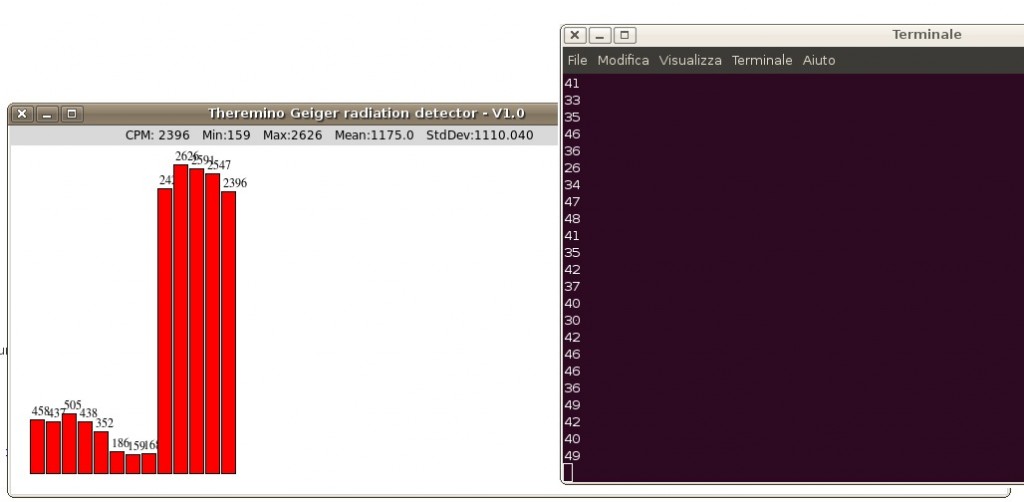 Visualizzazione dei CPM con lo Python-Skript “theremino_geiger.py”
Visualizzazione dei CPM con lo Python-Skript “theremino_geiger.py”
– – – – – –
Herunterladen von Degli Script Python – Versione 2.1
ThereminoGeiger_Python_Version_2.1
Wir möchten Sie !
Unsere Software wurde unter Windows entwickelt., Wir wissen wohl. Haben Sie Erfahrungen mit Android, Linux oder Mac OSX könnte uns helfen, Kompatibilität und komplette Portierung aller Programme. Schreiben Sie uns!